Lionphysics4n - Kembali lagi di artikel tutorial kali ini saya akan membagikan cara untuk membuat tabel di microsoft word.Membuat tabel di microsoft word itu sangat gampang dan tidak memerlukan keahlian khusus.Nah,bagaimanakah caranya?membuat tabel di microsoft word dapat dilakukan di versi berapapun.
Berikut Penjelasannya Silahkan anda Simak:
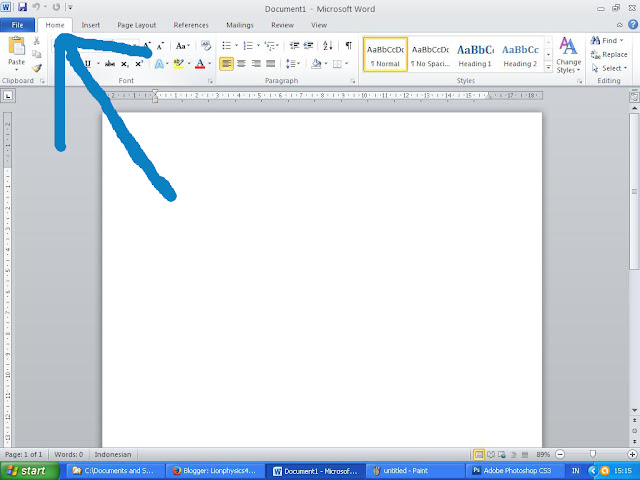
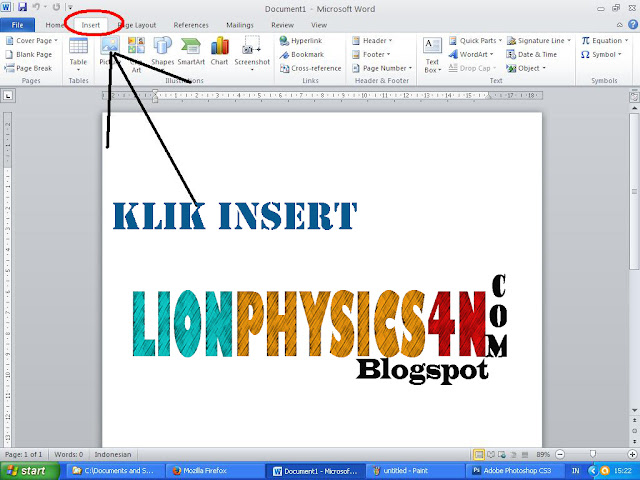
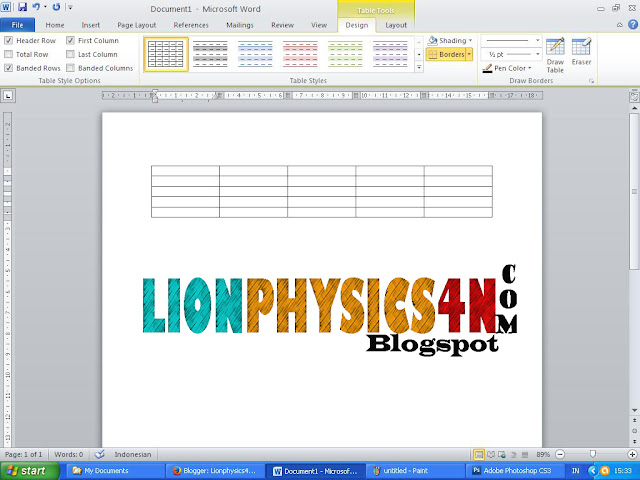
Berikut Penjelasannya Silahkan anda Simak:
Pertama
- Buka dulu microsoft word anda.Di sini saya menggunakan microsoft word 2010
- Setelah anda buka Microsoft wordnya,maka anda akan berada di menu home.Untuk itu pergilah anda ke menu insert di sebelah kanan menu home,klik menu insert itu.
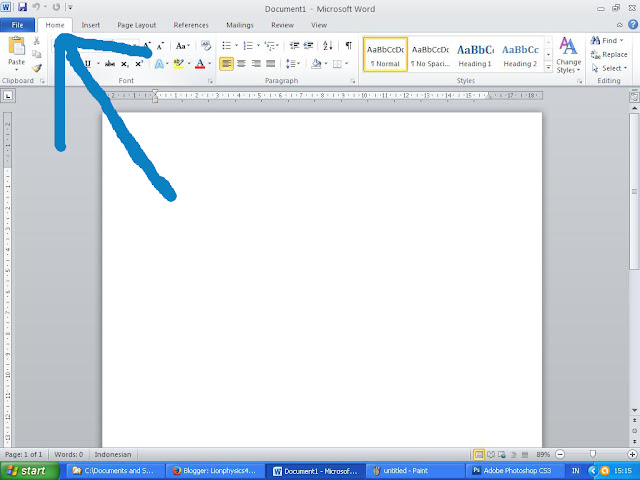
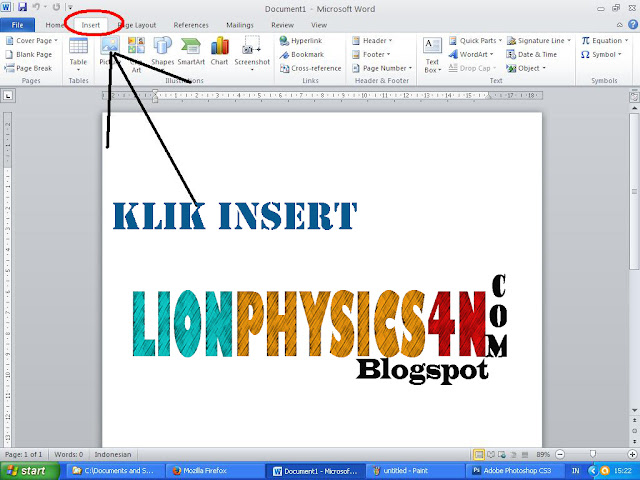
Kedua
- Nah,di menu insert maka anda akan menemukan kata table dengan gambar kotak-kotak diatasnya.
- Klik kata table itu.
- Di sini anda dapat menentukan sendiri berapa ukuran tabel yang akan anda buat.,misalnya 5x5.
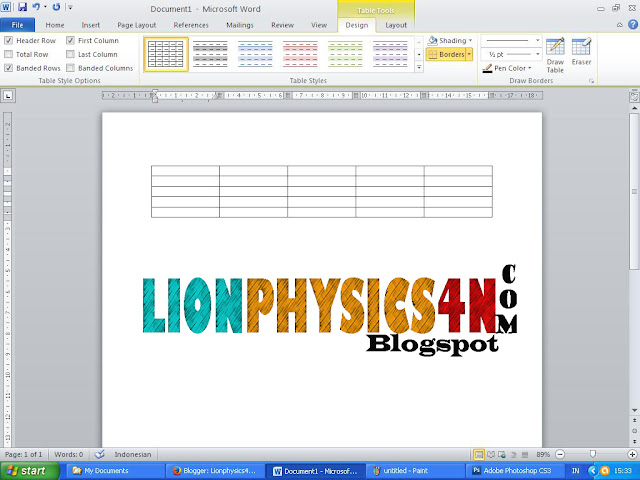
- Di menu design anda dapat menentukan model dan warna tabel yang anda inginkan.
- Ketebalan garis juga dapat anda sesuaikan dengan keinginan anda.
- Jika anda ingin menambahkan garis,anda dapat menggunakan DRAW TABLE
- Gunakan eraser untuk menghapus garis yang tidak diinginkan
Baiklah,begitulah cara membuat tabel di microsoft word 2010.Tetapi anda juga dapat melakukan metode ini di microsoft word versi lain,karena semua sama.
Terima kasih sudah membaca Tutorial saya,semoga dapat bermanfaat bagi anda semua.
Cara Membuat Tabel di Microsoft Word|Gampang Banget Gan
4/
5
Oleh
Arif Unggul















6 komentar
gampang juga bikin label di microsoft :)
ReplyKeren gan ,, tapi kalau saya lebih senang dg MS Excel
Replyinfo menarik :v
ReplyInfonya Menarik gan :D
Replysaya sih bikin table bisa gan, tapi yang terbagi gitu tuh susah seperti gambar yang terakhir,, sering bingung buatnya,, iizin coba ya
Replymenarik gan
Replylanjutkan
MOHON PERHATIKAN HAL-HAL DIBAWAH INI:
-Boleh Berkomentar Asal Santun!
-Jangan Berkomentar Dengan Kata-kata yang Tidak Sopan!
-Dilarang SPAM!
-Berkomentar Sesuai Dengan Topik!